下载JDK
首先登陆JDK官网,选择需要的 JDK 版本。此处我们使用 JDK 8:
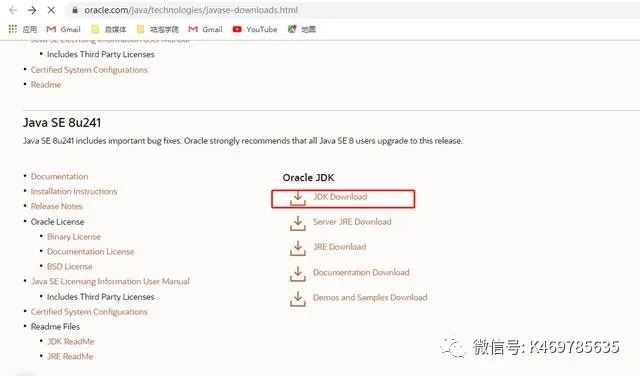
点击 JDK Download,选择下载的格式:
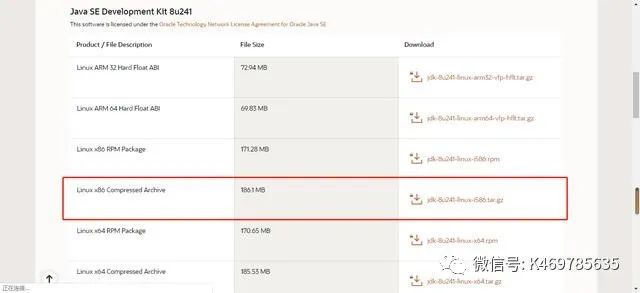
这里选择 Linux-x64 的压缩包,点击下载。
安装JDK
下载完成之后,将JDK包移动到Linux某一个目录下。
在Linux系统中,我们自己安装的软件一般都是在 /usr/local 目录 或者 /usr/lib 目录下。但是这也不是强制的,安装在其他也是可以的,但是在在配置一些环境变量的时候,一定要把路径写正确。
这里,我安装到 /usr/local/java 目录下:
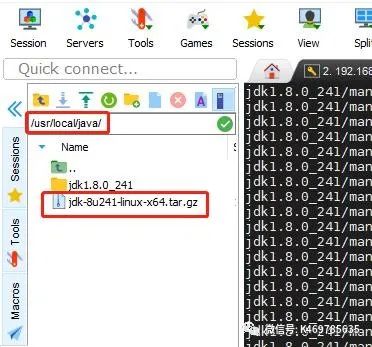
然后 cd 到该目录,解压文件:tar -zxvf jdk-8u241-linux-x64.tar.gz
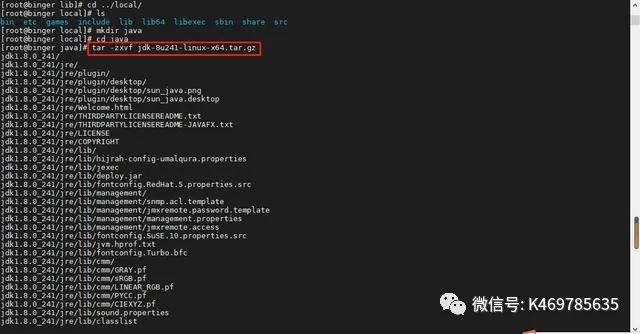
等待解压完成之后,同级目录下会生成一个jdk文件夹:
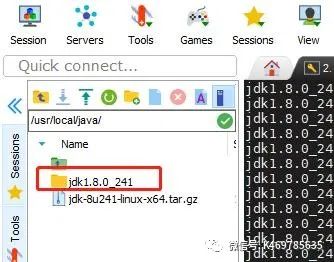
到这里,JDK已经安装成功。
配置Java环境变量
安装完JDK之后,还需要配置环境变量。编辑 /etc/profile 文件:

在配置Java环境变量的时候,将下面四行代码放在这个文件末尾即可。但要注意自己的JDK版本号:
export JAVA_HOME=/usr/lib/jdk1.8.0_241export JRE_HOME=${JAVA_HOME}/jreexport CLASSPATH=.:${JAVA_HOME}/lib:${JRE_HOME}/libexport PATH=${JAVA_HOME}/bin:$PATH
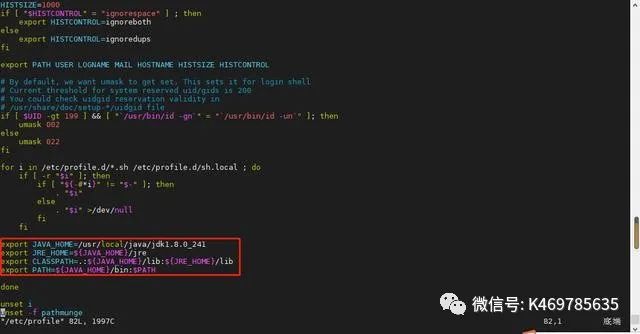
修改完成之后,保存退出。然后执行 source /etc/profile 命令使配置生效。
然后就可以通过 java -version命令查看java版本信息:

工具推广
上面我连接Linux终端的工具叫做MobaXterm,打开一个终端后,左侧会以文件目录形式展示,而且可以直接从Windows中拖动文件或文件夹直接将文件复制到Linux中。右侧是命令窗口。大家可以自行下载研究,非常好用。
点个关注吧,我会持续更新~~
本文分享自微信公众号 - Java架构成长之路(K469785635)。
如有侵权,请联系 support@oschina.cn 删除。
本文参与“OSC源创计划”,欢迎正在阅读的你也加入,一起分享。














